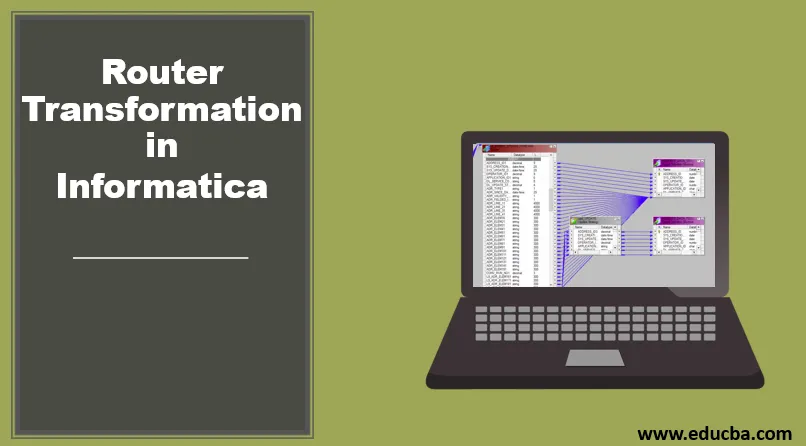
Sissejuhatus ruuteri teisendustesse informaatikas
Ruuteri teisendus on aktiivne ja ühendatud muundamine. See sarnaneb IF-i tingimuse või CASE-avaldusega. See kontrollib antud tingimust ja kui tingimus on tõene, saadetakse väljund sihtkoha teele või teisendusele. Võib ka öelda, et ruuteri transformatsioon informaatikas sarnaneb filtri muundumisega. Lihtne on määratleda mitu tingimust ja seejärel suunata andmed sinna, kus katsetingimus on täidetud. See on kõige kasulikum, kui samu sisendandmeid tuleb kontrollida mitmel tingimusel. Ridad, mis moodustavad tulemuste komplekti, saab kas tühistada või suunata vaikeväljundirühma. Vaatame seda muutust üksikasjalikult.
Kuidas luua ruuteri ümberkujundamine informaatikas?
Vaatame ruuteri teisenduse loomist samm-sammult.
1. samm: looge allikas ja sihtmärk kaardistamisel nagu allpool
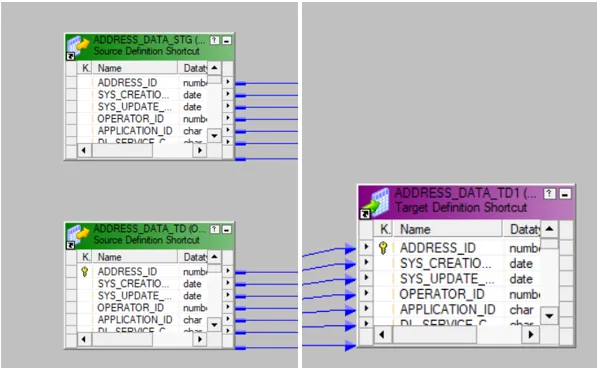
Siin hoitakse aadressiandmeid koos paljude teiste atribuutidega.
2. samm: minge ümberkujundamise menüüsse ja valige siis loomise suvand.
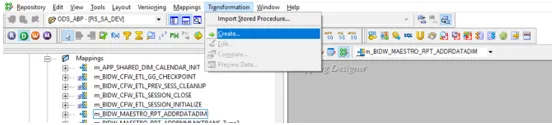
3. samm: kui see on tehtud, valige ruuteri ümberkujundamine. Sisestage ruuteri ümberkujundamise nimi ja valige loomise suvand.
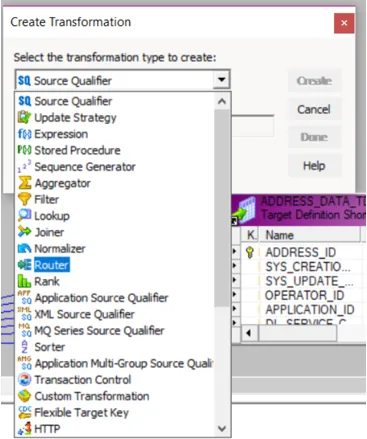
Topeltklõpsake ruuteri ümberkujundamisel, et saada marsruutimistingimuste tingimused. Teisenduse vahekaardil on atribuudid allpool.
- Vaikeseade oleks see, millele klõpsasite.
- Nimeta ümber: see aitab kasutajal ruuteri ümberkujundamise ümbernimetada. See võib olla ükskõik milline tähenduslik nimi, mis annab mõista, mida ta teeb.
- Muuda korduvkasutatavaks: kui märgite selle valiku linnukesega, muutub loodud teisendus taaskasutatavaks.
- Kirjeldus: Võib esitada kirjelduse, mis selgitab, mida ümberkujundamine teeb.
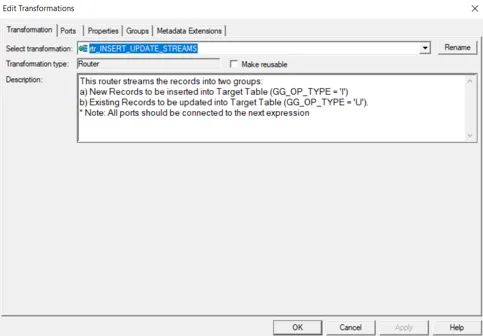
Järgmine vahekaart, mis selles aknas tuleb, on vahekaart Ports. Sellel vahekaardil on järgmised valikud:
- Pordi nimi: kõigi saadaolevate veergude loend. Uuel veerul klõpsates saate hõlpsalt uue veeru lisada ja kääridele klõpsates saate veeru kustutada.
- I: Veerud, mis on selle ümberkujundamise all märgistatud, toimivad ruuteri ümberkujundamise sisendina.
- O: selle jaotise all linnukesega veerud toimivad teisenduse väljundveergudena. Kui mõni konkreetne veerg on märkimata, siis seda veergu sihttabelisse laadimiseks ei saadeta.
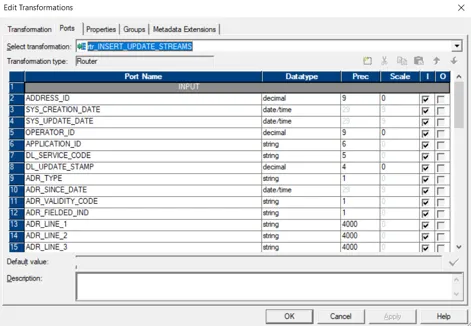
Järgmine sakk on rühma sakk. Siin saame määratleda rühma nime ja tingimused, mida tuleb kasutada. Etapis näete, et kaks rühma luuakse kahe filtritingimusega.
Uue rühma saab luua, klõpsates allpool asuvat nuppu.
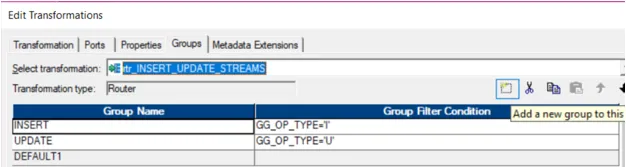
4. samm: kaardistamisel luuakse ruuteri ümberkujundamine. Saate lohistada kõik veerud lähte- või varasemate teisenduste põhjal.
5. samm: Kui kõik veerud on teisenduses kohal, minge selle teisendusomadusele. Võite anda rühmale nime ja seejärel sisestada selle rühma filtritingimused.
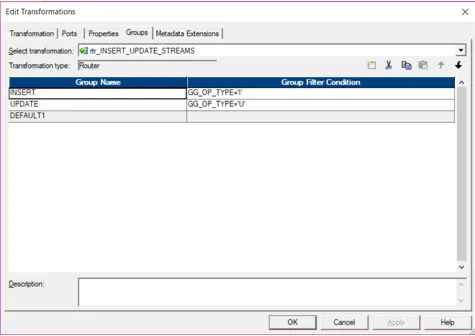
Siin on meil kaks rühma. Ühel on filtritingimused, mille korral väärtuse OP_TYPE väärtus on I, kus väärtused sisestatakse, samas kui teises rühmas on filtri tingimuseks U, kus väärtusi värskendatakse.
6. samm: filtri tingimuse saab teha, klõpsates filtri tingimusel. Esiletõstetud noolel klõpsates saate avada väljendiakna.
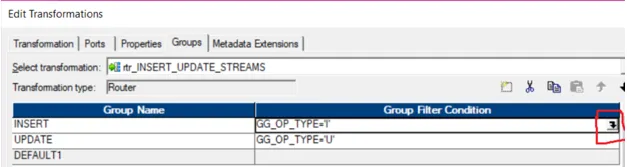
See aken avab allpool oleva redaktori ja aitab teil täpsustada erinevaid tingimusi. Teisel rühmal võivad olla sarnased tingimused, mis on määratletud samal viisil. Kõik ülejäänud read, mis ei vasta ühelegi tingimusele, toimivad vaikeväljundina. Need salvestatakse vaikegruppi.
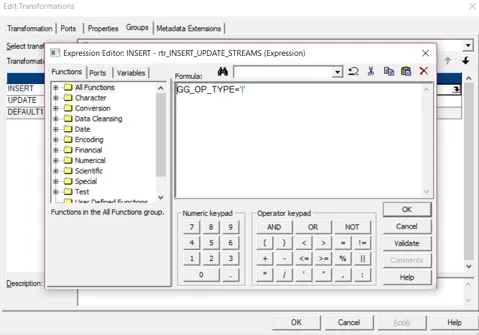
Pärast filtri tingimuse rakendamist klõpsake nuppu OK. Kui filtritingimused on lisatud, võite klõpsata nupul OK, siis lisatakse see teisendus kaardistamisele.
7. samm: Pordid, mis suunatakse, saab ühendada järgmiste teisenduste või sihtmärgiga.
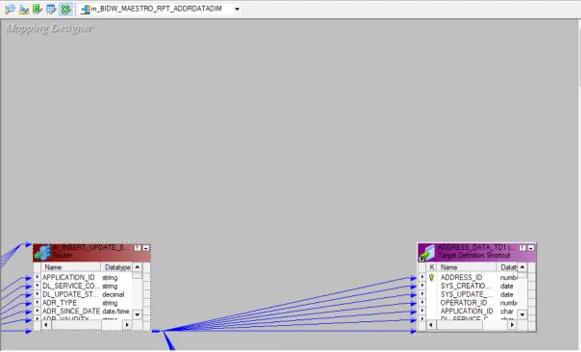
Kui see on tehtud ja kõik rühmad on loodud, saate väljundi suunata järgmistesse muundamistesse või sihtpunkti.
Sisestusrühm saadetakse sihile järgmiselt:
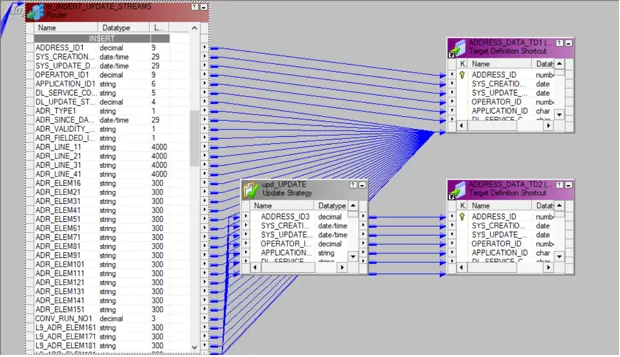
Värskenduse teisendus viiakse üle ka teisele ümberkujundamisele, milleks on värskendusstrateegia.
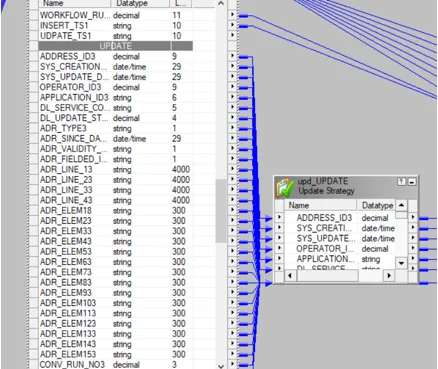
Kõik ülejäänud pordid, mis ei vasta määratletud tingimustele, saadetakse vaikegruppi.
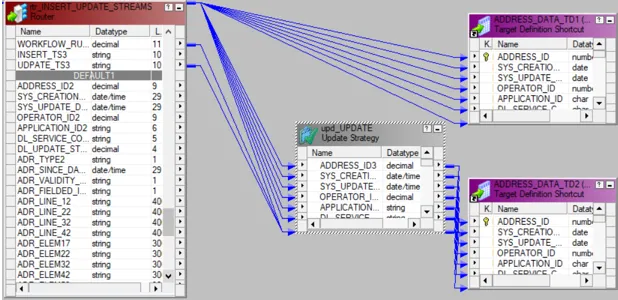
Kui kaardistamine on valmis, peaksite selle valideerima. Selleks minge menüüribale Mapping ja klõpsake valikul Validate.
Valideeritud kaardistamist saab käivitada töövoo loomisega. Selleks saate kasutada töövoohaldurit. Sellel on kaks lähenemisviisi.
- Töövoo loomine käsitsi
- Looge viisard abil töövoog
Uue töövoo loomiseks avage menüü Töövoog ja klõpsake siis nuppu Loo. See avab akna Loo töövoog, kus saab mainida unikaalset nime. Kui töövoog on loodud, on järgmine ülesanne seansi loomine. Ühekordselt kasutatava ülesande saab luua, kui navigeerida menüüsse Task ja valida suvand Loo ülesanne. Avaneb uus kaardistamise aken, kus saate kaardistamise seostada loodud sessiooniga. Loodud seansiülesandes saab konfigureerida kõiki allikaid, sihtmärke ja tavalisi atribuute. Kui see seadistamine on tehtud, võite minna töövoogu ja klõpsata suvandil Käivita töövoog. Kui see on tehtud, käivitab töövoohaldur monitori, kus töövoogu saab jälgida võimalike vigade või täitmise oleku osas.
Järeldus
Ruuteri teisendus aitab suunata andmeid ühelt teisenduselt teisele. Andmeid saab jagada vastavalt loodud rühmade erinevatele tingimustele. Samuti on üks vaikegrupp, millel on pordid, mis ei vasta selle rühma tingimustele. Ruuteri teisendus toimib nagu IF Else või Case tingimus. Tingimuse tulemus otsustab, kuhu väljund peaks minema. See otsustab, kuhu andmeid voolata. Ridasid, mis tingimust ei täida, saab maha jätta. Sama ruuteri teisendust saab kasutada mitmel juhul. Ruuteri teisendamine on seega kasulik erinevate sisendveergude jaoks erinevate tingimuste loomisel.
Soovitatavad artiklid
See on juhend marsruuteri ümberkujundamiseks informaatikas. Siin käsitleme ruuteri teisendamise sissejuhatust ja samme informaatikas vastavalt. Lisateabe saamiseks võite vaadata ka järgmisi artikleid -
- Transformatsioonid informaatikas näitega
- Mis on informaatika
- Karjäär informaatikas
- Kõik olulised asjad Informatica arendaja tööriista kohta
- Informatica ETL tööriistad
- Informaatika vs Datastage
- Mis on ruuter?